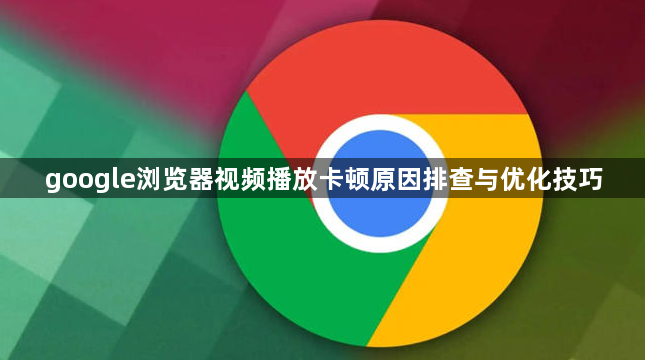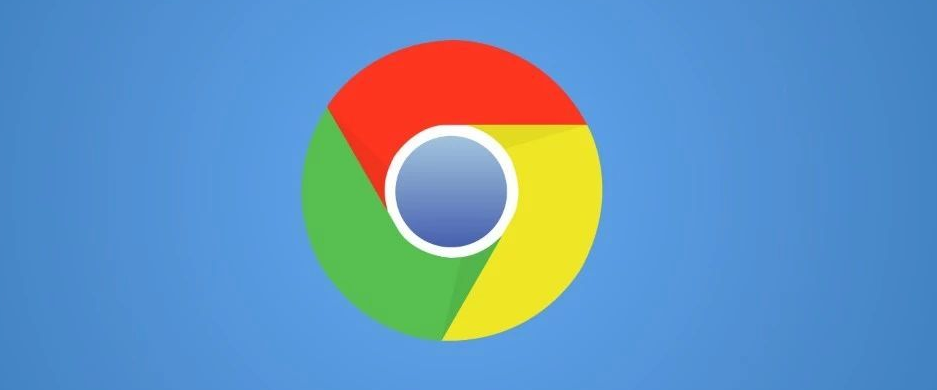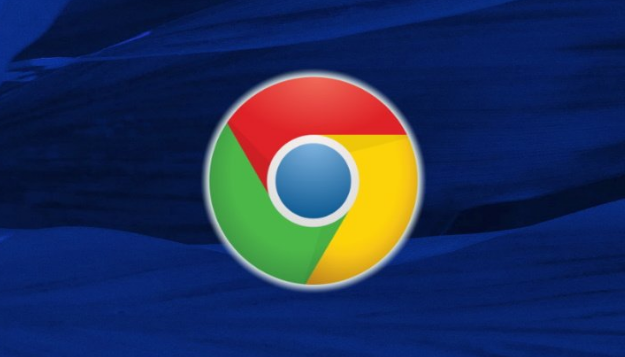内容介绍
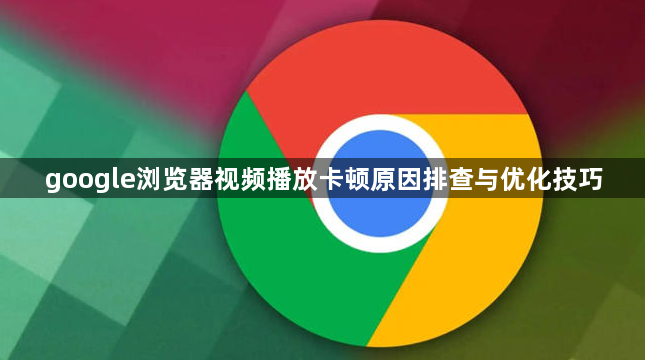
以下是针对“google浏览器视频播放卡顿原因排查与优化技巧”的具体教程内容:
打开谷歌浏览器,点击右上角的三个点图标进入菜单栏。选择“帮助”>“关于Google Chrome”,检查是否有可用更新并立即安装最新版本。开发者持续修复视频解码漏洞和性能问题,新版本通常包含重要的兼容性改进。
在地址栏输入`chrome://settings/`进入设置页面,向下滚动至“高级”区域点击展开。找到“系统”部分确认已勾选“使用硬件加速模式(如果可用)”。若未启用则开启该选项,重启浏览器使设置生效。此功能利用GPU分担CPU的视频处理任务,显著提升高清视频流畅度。
当视频出现卡顿,右键点击播放画面选择“设置”。手动降低分辨率(如从1080p调整为720p)或比特率以减少带宽消耗。对于网络波动场景,主动选择较低画质比等待缓冲更高效。
观察底部状态栏的网络活动图标,关闭其他占用带宽的应用(如下载工具、云同步服务)。按`Ctrl+Shift+Esc`打开任务管理器,结束非必要的后台进程释放系统资源。建议保留不超过5个标签页同时打开,避免内存过载影响视频渲染。
进入“隐私与安全”设置,点击“清除浏览数据”。勾选“缓存的图片和文件”“Cookie及其他网站数据”,选择时间范围为“全部时间”后执行清理。过期的缓存文件可能损坏视频加载过程,定期清理可恢复初始响应速度。
访问扩展程序管理页面(地址栏输入`chrome://extensions/`),禁用或删除不常用插件。重点检查广告拦截类扩展(如AdBlock Plus),某些规则可能误屏蔽视频资源的合法请求。重置配置时可选择“将设置恢复为原始默认设置”,停用所有第三方插件测试基础性能。
在地址栏输入`chrome://speedometer/`运行网络测试,若网速低于1Mbps需切换至有线连接。修改系统的DNS设置为公共服务器(例如114.114.114.114),避免域名解析延迟导致的缓冲停滞。路由器端可为Chrome分配固定带宽优先级,保障视频流量优先传输。
进入显卡控制面板(NVIDIA/AMD)运行基准测试,若帧率持续低于30则需要更新驱动。监控工具HWMonitor显示CPU/GPU温度过高时,清理散热风扇并关闭后台同步服务(如Google云端硬盘)。高温导致的硬件降频会直接影响视频解码稳定性。
通过以上步骤逐步排查和优化,大多数视频卡顿问题都能得到有效解决。每次修改设置后建议立即测试效果,确保新的配置能够按预期工作。